Funkcia zdvihnutej ruky v Microsoft Teams vám umožňuje informovať ostatných účastníkov schôdze, že by ste sa chceli pripojiť ku konverzácii a pridať niečo k tomu, o čom sa diskutuje. To umožňuje súčasnému rečníkovi dokončiť svoje nápady bez toho, aby bol prerušený. Prednášajúci schôdze vám potom môžu zapnúť zvuk, aby ste mohli vyjadriť svoje nápady.
Každý, kto zdvihol ruku, bude mať pri svojom mene ikonu. Aplikácia uvádza zoznam ľudí, ktorí zdvihli ruky v poradí, v akom ich zdvihli.
Zatiaľ je to dobré, až na tie chvíle, keď Teams povie, že nemôže zdvihnúť ruku a vyzve vás, aby ste to skúsili znova. Pozrime sa, čo môžete s touto chybou urobiť.
Ako opraviť nefunkčnosť zdvihnutej ruky v tímoch
⇒ Dôležité poznámky
- Majte na pamäti, že táto funkcia nie je dostupná pri individuálnych hovoroch.
- Ak nevidíte možnosť „Zdvihnúť ruku“, kliknite Viac možností (tri bodky).
Použite Teams for Web
Ako rýchle riešenie môžete získať prístup k aplikácii Teams Web v prehliadači Google Chrome alebo Edge a skontrolovať, či funguje možnosť Zdvihnúť ruku. Skúste otvoriť súkromnú kartu a skontrolujte výsledky.
Aktualizujte aplikáciu a vymažte vyrovnávaciu pamäť
Uistite sa, že používate najnovšiu verziu Teams pre počítač. Kliknite na svoj profilový obrázok a potom vyberte Skontroluj aktualizácie. Po nainštalovaní najnovších aktualizácií reštartujte aplikáciu.
Ak chcete vymazať vyrovnávaciu pamäť, úplne ukončite Teams.
- Potom zadajte %appdata%\Microsoft\teams na paneli vyhľadávania systému Windows a stlačte kláves Enter.

- Odstráňte všetky súbory z nasledujúcich priečinkov:
- %appdata%\Microsoft\teams\vyrovnávacia pamäť aplikácií\vyrovnávacia pamäť
- %appdata%\Microsoft\teams\blob_storage
- %appdata%\Microsoft\teams\Cache
- %appdata%\Microsoft\teams\databases
- %appdata%\Microsoft\teams\GPUcache
- %appdata%\Microsoft\teams\Local Storage
- %appdata%\Microsoft\teams\tmp
- Potom otvorte priečinok IndexedDB a odstráňte iba súbor .db.
- Spustite Teams a skontrolujte, či môžete zdvihnúť ruku.
Získajte správnu verziu Teams pre svoje zariadenie
Ak nenainštalujete správnu verziu aplikácie pre váš počítač (32-bitovú alebo 64-bitovú verziu), niektoré funkcie nemusia fungovať podľa očakávania. Ak je to tak, Teams zvyčajne zobrazí banner s informáciami, ktorá verzia na vašom zariadení funguje najlepšie.
Mnohí používatelia, ktorí počas stretnutí nemohli zdvihnúť ruku, riešia tento problém inštaláciou príslušnej verzie aplikácie pre ich hardvérovú konfiguráciu.
- Stiahnite si Microsoft Teams (32-bit) od spoločnosti Microsoft.
- Alebo stiahnite si Microsoft Teams (64-bit) od spoločnosti Microsoft.
Ak chcete skontrolovať architektúru procesora, kliknite pravým tlačidlom myši na tento počítač a vyberte Vlastnosti. Informácie sa zobrazujú v časti Typ systému.
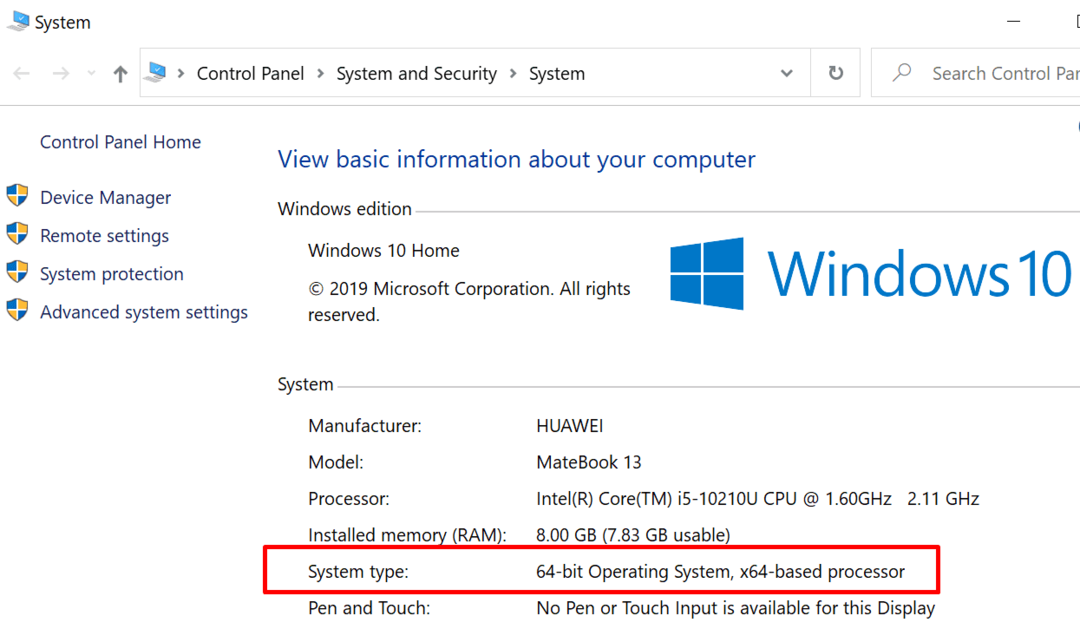
Záver
Ak nemôžete zdvihnúť ruku počas stretnutí Teams, aktualizujte aplikáciu, vymažte vyrovnávaciu pamäť alebo použite Teams for Web. Okrem toho sa uistite, že ste nainštalovali správnu verziu aplikácie pre architektúru vášho procesora (32-bitovú alebo 64-bitovú).
Sme naozaj zvedaví, ktoré z týchto troch riešení vám vyhovuje. Dajte nám vedieť v komentároch nižšie.